이모저모
FloorPrototype080108 : 수치가 m단위인 큐브
FloorPrototype040104 : scale값을 4로 바꿔주면 -> 4*4=16m 가 되는 것임
shift : 버튼 누르고 움직이면 걸음
c : 앉음
오브젝트 첫 글자는 항상 대문자로
카메라가 따라 다니는게 느린데 이 값을 빠르게 조절 가능함 -> 자습하셈
조명 설정
GameObject -> Light

Directional Light
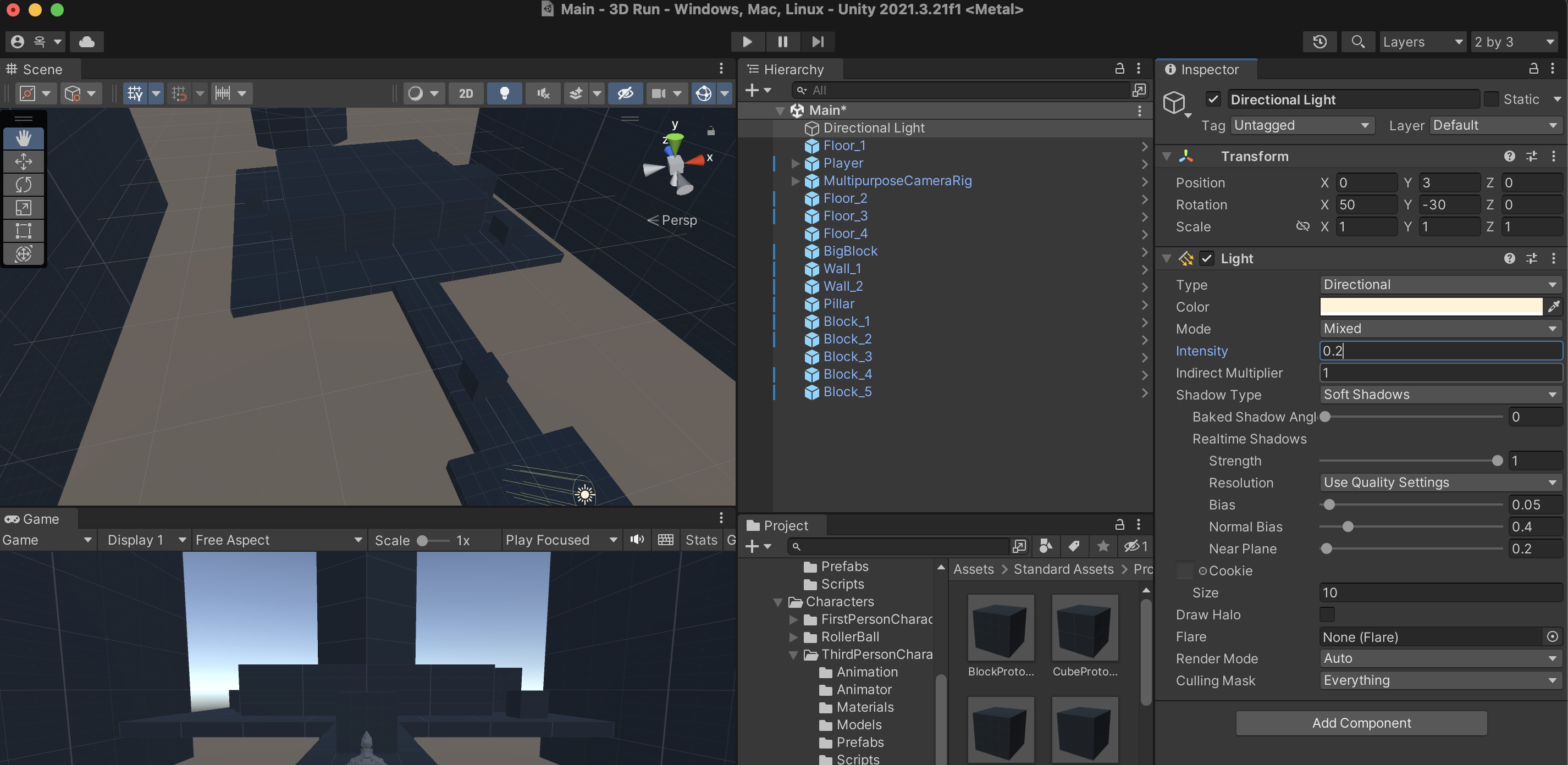
Intensity : 밝기 조절
Spot Light
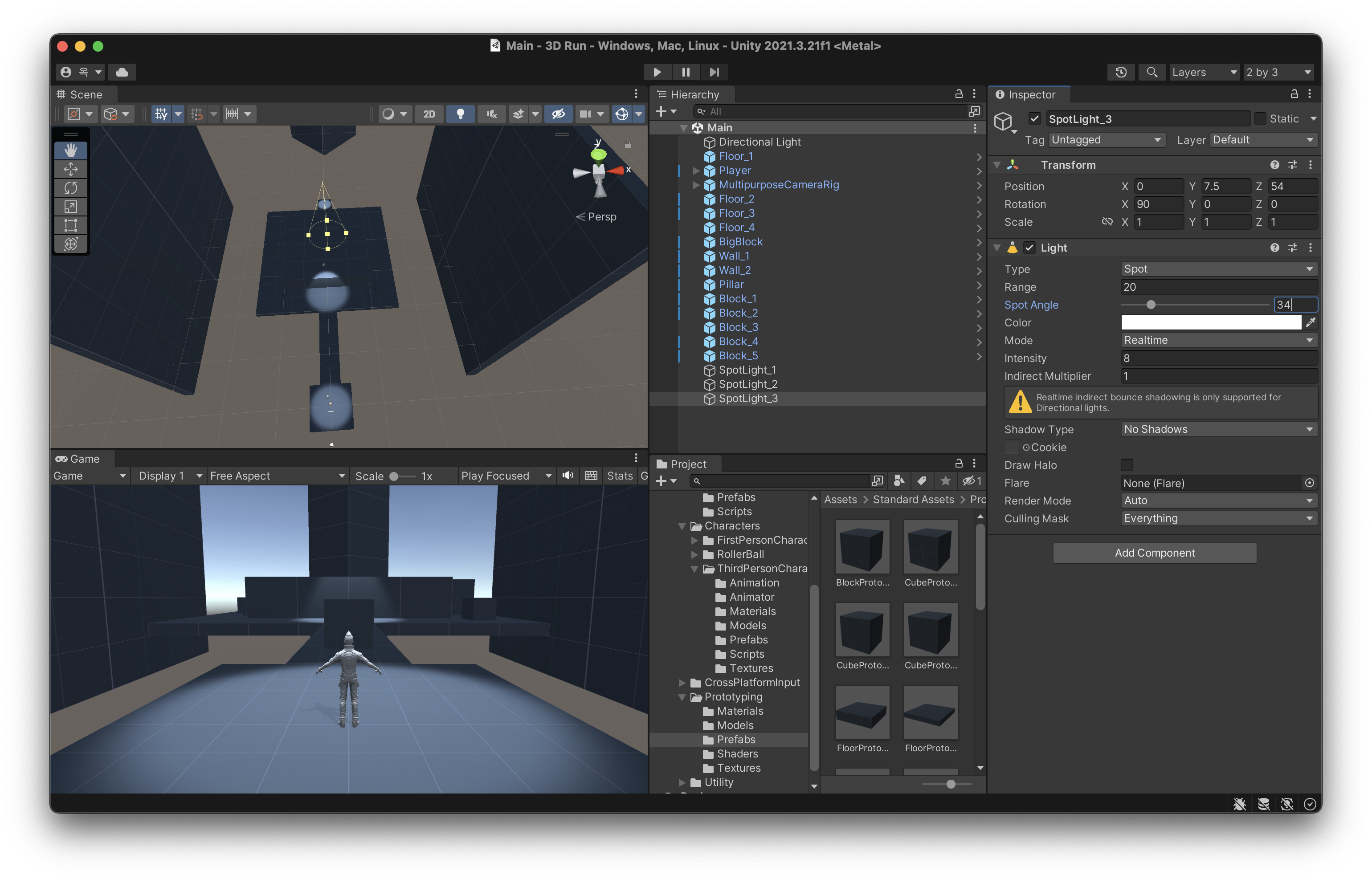
Point Light

텍스쳐 넣어주깅
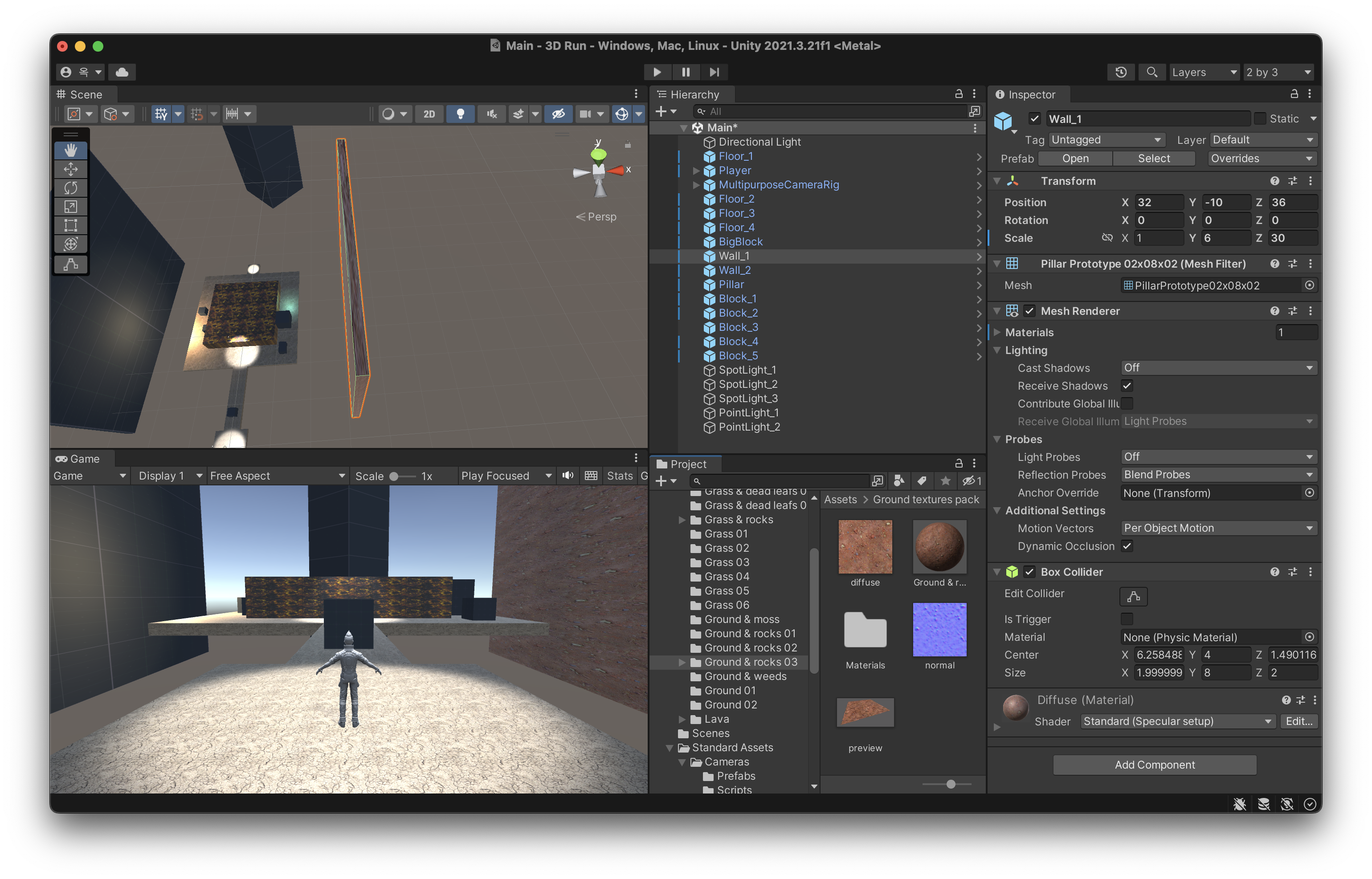
Material : 오브젝트와 컴포넌트 사이에 매개체 역할. 텍스쳐를 드랙앤드롭만 해줘도 알아서 생성되는 아주 중요한 존재.
추락하면 종료 시키기
추락하면 아래에 크게 OutArea를 만들어 충돌검사하는 Trigger를 발생시켜 자동 종료되게 한다.
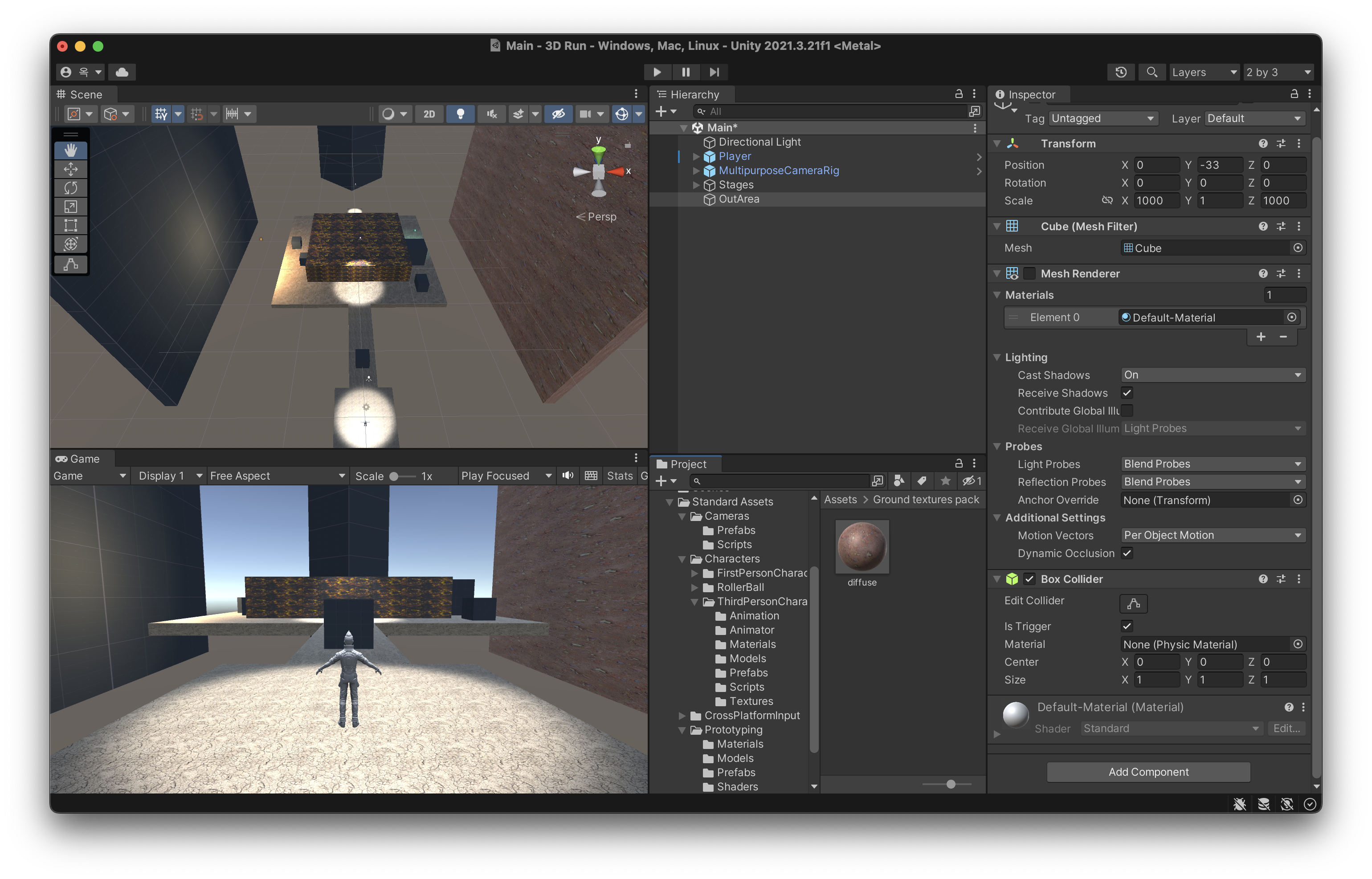
out 스크립트 작성
OutArea에 적용시킴
using System.Collections;
using System.Collections.Generic;
using UnityEngine;
public class Out : MonoBehaviour
{
private void OnTriggerEnter(Collider other) //OnTri 까지 치면 자동완성
{
if(other.gameObject.tag == "Player")
{
//플레이어와 충돌되면 현재 씬을 재시작
Application.LoadLevel(Application.loadedLevel); //loadedLevel : 현재 씬을 다시 불러옴.
//SceneManager.LoadScene("Main");와 동일
}
}
}도착 하면 종료 시키기
도착하는 곳에 ResultArea를 만들어 충돌검사하는 Trigger를 발생시켜 자동 종료되게 한다.

충돌 검사만 할거라서 컴포넌트 안 보이게 함. -> Mesh Renderer 체크 해제
GoalArea 스크립트 작성
GoalArea에 적용시킴
using System.Collections;
using System.Collections.Generic;
using UnityEngine;
public class GoalArea : MonoBehaviour
{
public static bool goal; //게임 종료 여부
void Start()
{
goal = false;
}
private void OnTriggerEnter(Collider other)
{
if (other.gameObject.tag == "Player")
{
goal = true;
}
}
}UI 개념
Ugui 방식 : Unity gui 방식이란 뜻
타이머 텍스트
게임이 시작되면 타이머를 시작해 실행 시간을 측정해준다.

Timer 스크립트 작성
TimeText에 적용시킴
using System.Collections;
using System.Collections.Generic;
using UnityEngine;
using UnityEngine.UI;
public class Timer : MonoBehaviour
{
public static float timer;
void Start()
{
timer = 0;
}
void Update()
{
if(GoalArea.goal == false)
{
timer += Time.deltaTime; //시간을 누적
}
int t = Mathf.FloorToInt(timer);
Text uiText = GetComponent<Text>();
uiText.text = "Time : " + t.ToString();
}
}골 도착 후 UI 설계
버튼
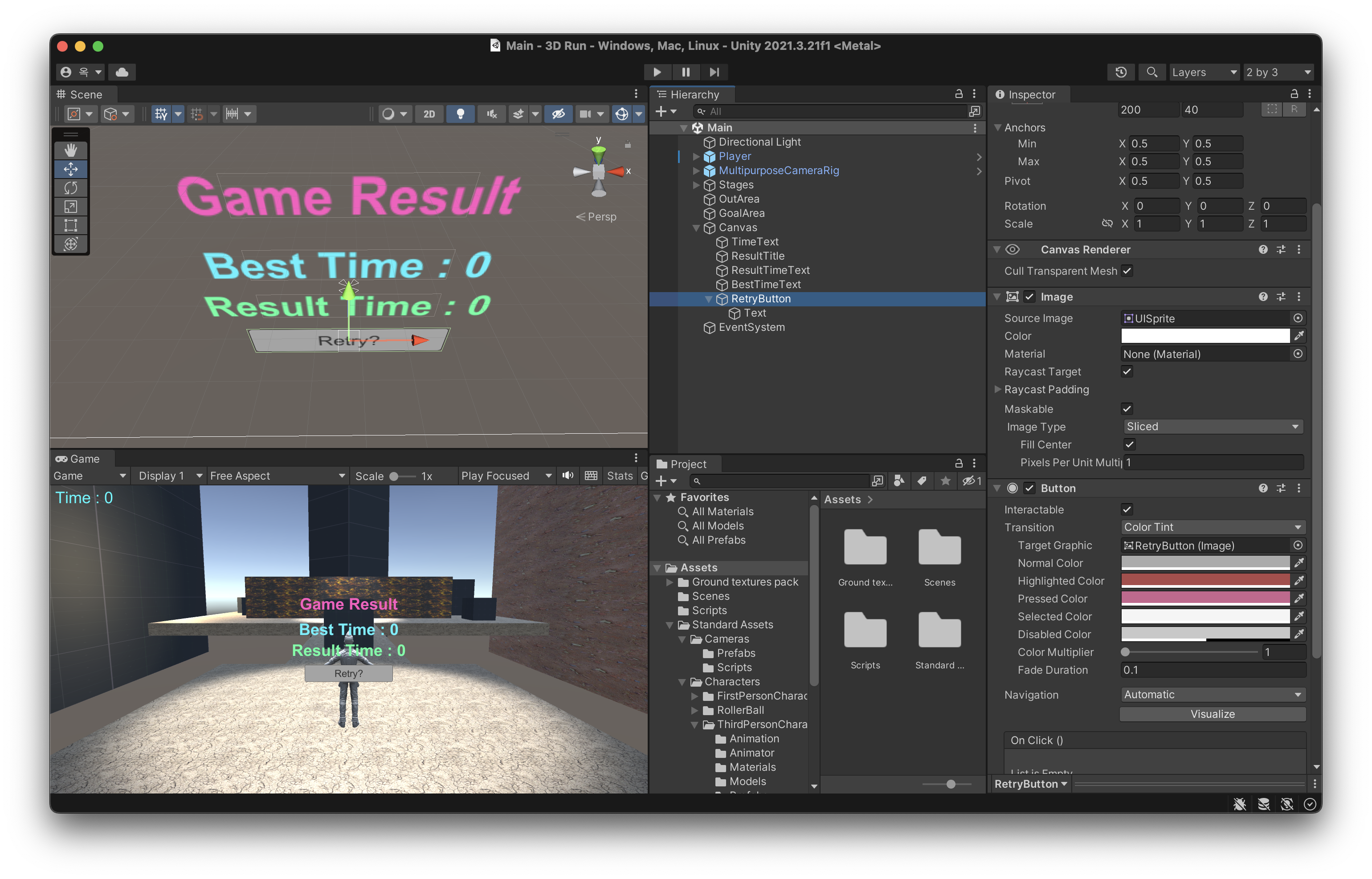
버튼의 상황에 따라 색깔 바꿔주기
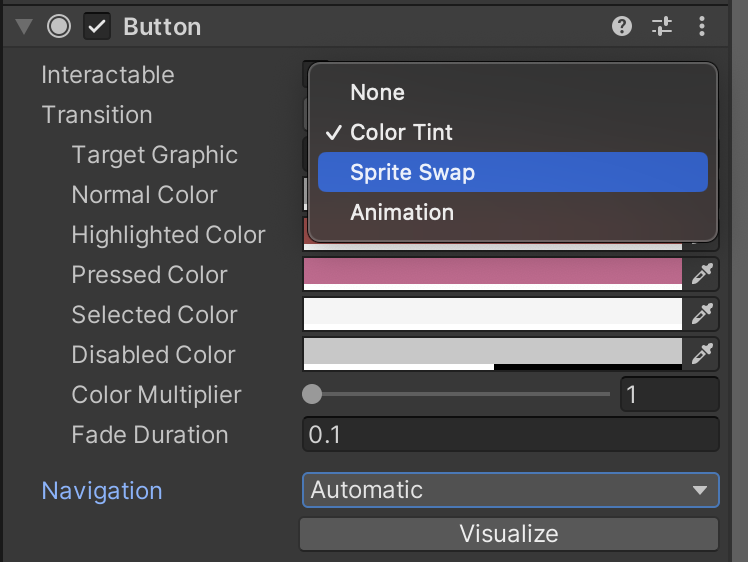
버튼 꾸미는 다양한 방법들이 있음.
GameResult 스크립트 작성
canvas에 적용시킨 후
ResultTime과BestTime변수를 넣어준다.
이 키 값은 레지스트리 편집기에 저장된다.
HKEY_CURRENT_USER -> Software -> Unity -> UnityEditor -> DefaultCompany
using System.Collections;
using System.Collections.Generic;
using UnityEngine;
using UnityEngine.UI;
using UnityEngine.SceneManagement;
public class GameResult : MonoBehaviour
{
private int highScore; //최고기록 저장
public Text resultTime; //현재기록 텍스트
public Text bestTime; //최고기록 텍스트
public GameObject parts; //UI 오브젝트들 활성 / 비활성화
void Start()
{ //HasKey 에 HighScore값이 있는지 검사 후 불러옴
if (PlayerPrefs.HasKey("HighScore"))
{
highScore = PlayerPrefs.GetInt("HighScore"); //있다면 값 얻어옴
}
else
{
highScore = 999; //없으면 999로 초기화
}
}
void Update()
{
if (GoalArea.goal) //플레이어가 목표지점에 도착했다면..
{
//엔딩씬 구현하려면 여기서 화면 전환이 이루어져야 함.
parts.SetActive(true); //결과화면 UI들 활성화
int result = Mathf.FloorToInt(Timer.timer); //현재 기록 불러옴
resultTime.text = "ResultTime : " + result; //화면에 현재 기록 표시
bestTime.text = "BestTime : " + highScore; //최고 기록 표시
if (highScore > result) // 새로운 스코어 갱신했다면
{
//새로운 기록 발생 시 HighScore 키값에 result를 저장
PlayerPrefs.SetInt("HighScore", result); //Int/String/Float값을 간편히 저장 가능한 함수
//레지스트리 편집기 Unity -> UnityEditor -> DefaultCompany -> 3DRun에 저장됨
}
}
}
public void OnRetry() //Retry 버튼을 눌렀을 때 실행할 함수
{
SceneManager.LoadScene("Main");
}
}
